
Виндовс је непредвидив и спреман је да донесе пуно проблема корисницима. У случају опоравка или поновне инсталације система, можда ће бити потребан инсталациони погон са системом. Требат ћете поново инсталирати Виндовс 10 УСБ флеш уређај за покретање система Виндовс 10 у овом чланку ћемо описати главне начине креирања овог уређаја помоћу различитих програма.
Питање које корисници Виндовс 10 често постављају је: како направити Виндовс флеш диск који се може покренути (Виндовс)? Постоји неколико опција за брзо и повољно креирање инсталационог погона:
- Коришћење алата за креирање медија
- Кроз програме других произвођача (УлтраИСО, Руфус, итд.)
Анализираћемо ове методе детаљније..
Коришћење алата за креирање медија
Прво ћемо вам показати како да направите инсталациони УСБ флеш уређај (диск) оперативног система Виндовс 10 помоћу алата за креирање медија.
Медиа Цреатион Тоолс услужни је програм компаније Мицрософт, који је постао широко распрострањен од верзије система Виндовс 8. Функционалност овог програма је прилично једноставна - преузимање Виндовс слике и њено даље снимање. Ако би се раније Виндовс 7 могао учитати само кључем у оквирној верзији (није унапред инсталирана ОЕМ верзија), онда МЦТ омогућава преузимање готово било које слике система - потребну дубину бита, верзију и језик.
Кренимо редом:
- Посетите Мицрософтову страницу за веб локацију да бисте преузели потребан услужни програм - преузмите Медиа Цреатион Тоолс и кликните на "Довнлоад тоол нов".

- Са издањем најновије верзије система, услужни програм се такође ажурира. Верзија услужног програма бит ће иста као и верзија система који ће се учитати. На пример, МЦТ за Виндовс 10 верзије 1803 имаће верзију 10.0.17134.1.

- Након преузимања и покретања услужног програма, видећемо екран за верификацију, у овој фази се проверава верзија система и основна компатибилност и прихватају се услови лиценцног уговора..

- У следећој фази, забава почиње.
У „Шта желите да урадите?“ морате да изаберете „Креирај инсталациони медијум“. Затим морате одабрати дубину бита и системски језик (у најновијим верзијама МЦТ-а, избор издања система није потребан, јер ће слика садржавати све њих).

У фази избора медија можете одабрати УСБ уређај на коме ће се слика снимати или сачувати ИСО слику система, која ће се касније моћи уписати на диск или створити инсталациони флеш уређај са другим услужним програмом.
Изаберите жељени уређај за снимање, али имајте на уму да ће подаци из њега бити форматирани за снимање системске слике.

Повремено корисници имају проблема са Интернетом или системом, услед чега снимање слике на диск може бити прекинуто. У том случају ће вам можда требати да преузмете ИСО слику система за будућу употребу.
Да бисте то учинили, у фази „Селецт медиа“ одаберите ИСО датотеку, одредите где ће се слика сачувати и причекајте преузимање. У случају да желите снимити инсталацијски диск, не бисте га требали одабрати као локацију за преузимање. Одредите чврсти диск и тада већ можете да пишете у датотеку из датотеке.
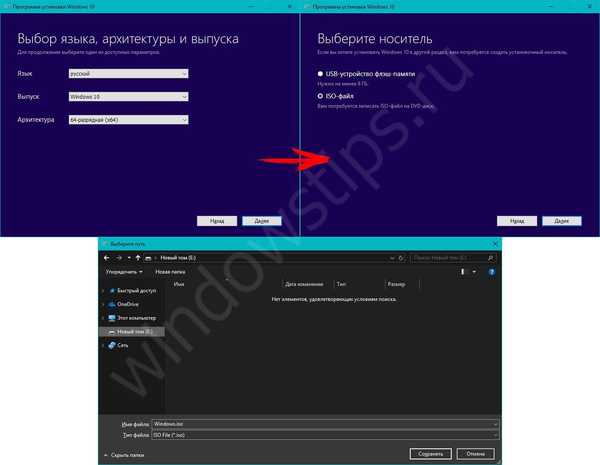
Коришћење УлтраИСО
За следећу опцију снимања покушаћемо да користимо програме трећих страна. На пример, УлтраИСО - користиће се као програм за креирање покретачког УСБ флеш погона за Виндовс 10, који се може бесплатно преузети у канцеларији. веб страница произвођача - ултраисо-езб.ру.

Инсталација програма траје неколико тренутака и пружа 30-дневни бесплатан период коришћења.
Да бисте снимили слику на УСБ, у УлтраИСО морате отворити датотеку потребну за снимање. Да бисте то учинили, кликните на "Датотека" - Отворите и одаберите жељену датотеку.

Да бисте додатно креирали УСБ флеш уређај који се може покренути, потребно је да одете на картицу "Само-учитавање", где кликните на "Снимање слике тврдог диска". Након тога, морат ћете одабрати диск на који ћете снимити, а затим одаберите начин снимања УСБ-ХДД + и кликните на "Сними".

Након што сачекате крај, овај погон можете да користите за будућу употребу.
Одговори на уобичајена питања
Вриједно је обратити пажњу на уобичајена питања и грешке корисника у вези са стварањем инсталационог погона..
Да ли је могуће снимити системску слику на уклоњиви чврсти диск велике количине?
Могуће је, али када се користе стандардне функционалности програма, све информације ће се изгубити, а то је критично за многе кориснике. Излаз ће бити подјела диска на неколико партиција - једна од њих похрањује потребне информације, а друга је сектор за покретање система и похрањује инсталационе податке. Партиција за покретање означена је активном тако да БИОС то види као главни и да треба да се покренете са њега. Ово ће вам помоћи да упишете инсталационе податке на диск и да не изгубите потребне информације с диска.

Како вратити флеш диск из почетног система у редовно?
Анализирајући питање како вратити УСБ флеш уређај са почетног система на уобичајени, вриједно је напоменути да то није посебно потребно, јер подаци са слике чине га покретачким, наиме Боот фолдер, који „омогућава“ УЕФИ и БИОС-у да овај уређај виде као покретачки систем. Такође је важна и подјела погона ако користите уклоњиви диск са 2 партиције. Да бисте то учинили, учините партицију неактивном или једноставно обришите информације.
Како уклонити покретачки УСБ флеш уређај?
Ако вас занима питање како уклонити УСБ флеш уређај који се може покренути, требало би да откријете да је назив „боотабле УСБ фласх дриве“ само фигуративни опис уређаја који може да преузме програмски код пре него што се систем покрене, а може да се форматира. Да бисте то учинили, у прозору Мој рачунар (или Овај рачунар, у оперативном систему Виндовс 10) кликните РМБ на жељеном уређају и изаберите „Формат“. Основна подешавања медија аутоматски ће одредити жељена подешавања за брисање информација, потребно је само да кликнете дугме „Старт“.

Шта је Виндовс 10 мултибоот флеш уређај?
Мултибоот флеш уређај Виндовс 10 садржи не само слику система Виндовс 10, већ и друге корисне услужне програме, на пример, за проверу чврстог диска, РАМ-а или друге опреме или антивирус. Генерално, биће корисно проверити систем пре него што га учитате.
Да ли је могуће креирати УСБ флеш уређај који се може покренути ради ресетовања лозинке?
Сасвим је могуће створити такву ствар као што је покретачки УСБ флеш уређај за ресетовање лозинке, а то је детаљније описано у нашем чланку „Како ресетирати лозинку на Виндовс 10“, где смо специфицирали начин враћања лозинке помоћу Кон-боот услужног програма.
Добар дан!











